Zalo hiện là ứng dụng gọi điện, nhắn tin miễn phí hàng đầu cho điện thoại thông minh tại nước ta. Tuy nhiên, vẫn còn một vài điểm mà người dùng chưa hài lòng, đó là tính năng báo cuộc gọi đến của Zalo, mỗi khi có người gọi đến chỉ có một âm thanh mặc định quen thuộc. Nhạc chuông trên điện thoại của Zalo ai cũng giống nhau, khiến bạn cảm thấy nhàm chán và muốn đổi mới. Giờ thì bạn không phải lo lắng nữa, sau đây mình sẽ hướng dẫn bạn cách đổi nhạc chuông zalo trong một nốt nhạc siêu dễ dàng.
Mục lục
Nhạc chuông và âm báo mặc định của Zalo có thay đổi được không?
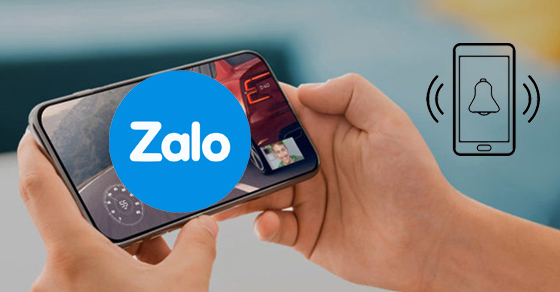
Hầu hết người dùng hiện nay đều muốn thay đổi nhạc chuông trên Zalo để phân biệt thông báo, tin nhắn và cuộc gọi. Vì Zalo hiện tại sử dụng mặc định giống nhau nhạc chuông cuộc gọi, thông báo và tin nhắn cho tất cả các tài khoản.
Tuy nhiên, chỉ có zalo trên điện thoại có thể tùy chỉnh nhạc chuông, còn zalo PC và zalo web không hỗ trợ nhạc chuông tủy chỉnh, mà để nhạc chuông mặc định của zalo
Cách đổi nhạc chuông zalo
Cách đổi nhạc chuông zalo trên điện thoại
Bước 1: Truy cập ứng dụng Zalo => Trên giao diện chính, nhấn vào Cá nhân (hoặc Thêm) ở góc dưới => nhấn vào biểu tượng bánh răng cưa ở góc trên bên phải để mở giao diện cài đặt của Zalo.
Bước 2: Truy cập vào mục “Cuộc gọi” để thay đổi cài đặt mặc định cho cuộc gọi đến trên ứng dụng Zalo => Sau đó màn hình hiện ra giao diện mới => nhấn vào mục nhạc chuông bạn sẽ thấy mục đó đang để nhạc chuông mặc định của Zalo.
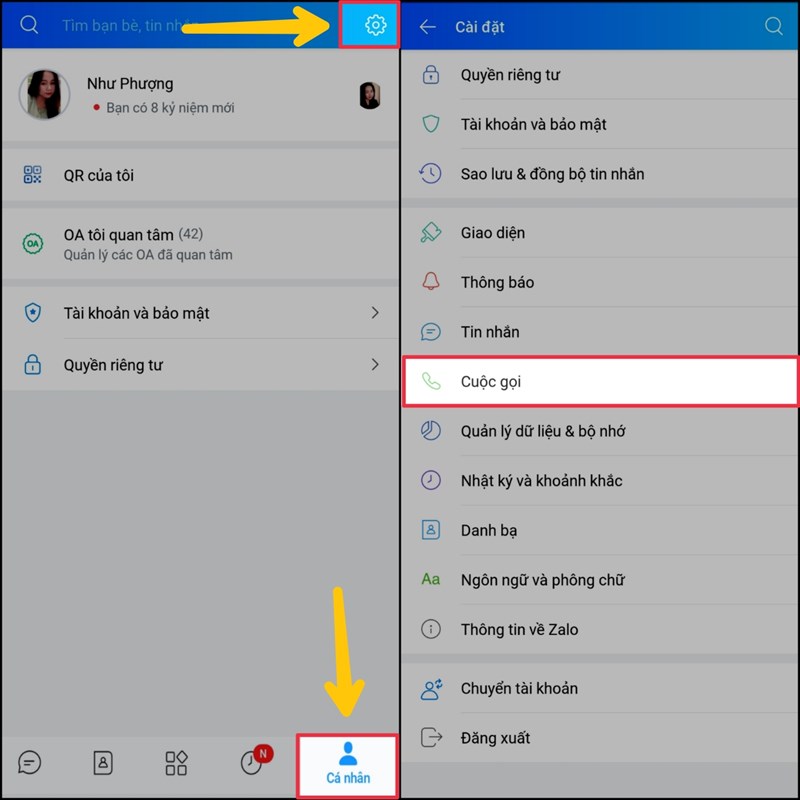
Bước 3: Từ giao diện này, người dùng có thể chọn nhạc chuông mới cho Zalo của mình bằng danh sách nhạc chuông do ứng dụng cung cấp.
Bạn chỉ cần kéo xuống và bấm chọn âm thanh phù hợp với nhu cầu cá nhân để thay đổi.
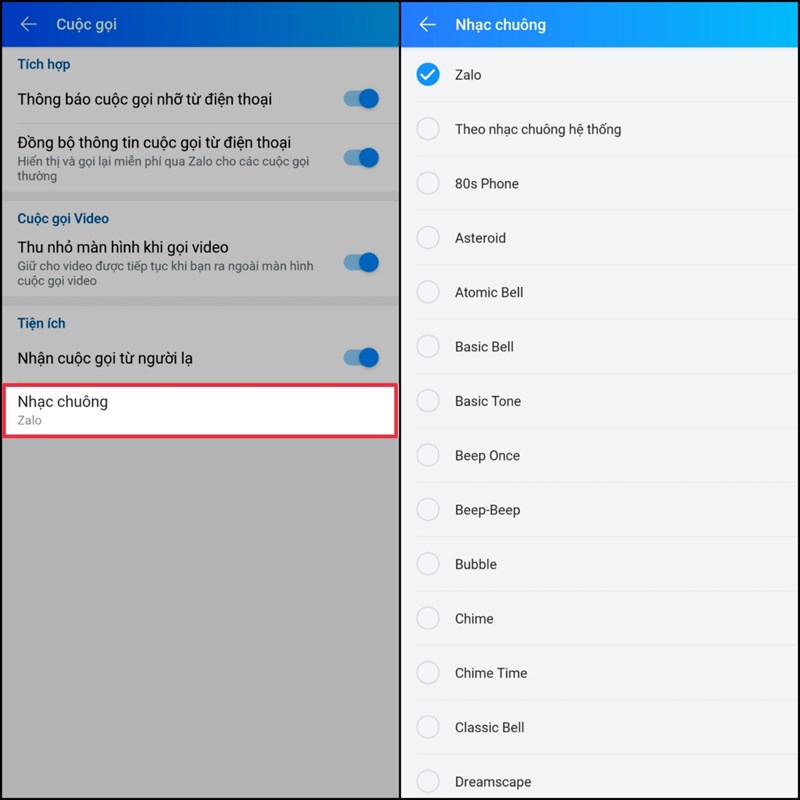
Bước 4: Ngoài những bản nhạc chuông do Zalo cung cấp được liệt kê, bạn có thể thực hiện ngay cách làm nhạc chuông Zalo từ điện thoại di động nếu muốn. Tất cả những gì bạn cần làm là bấm chọn mục theo nhạc chuông hệ thống để tiếp tục thay đổi nhạc chuông của Zalo.
Cách đổi nhạc chuông zalo trên máy tính
Trên máy tính không thể thay đổi nhạc chuông Zalo, chỉ bật chế độ âm thanh khi có thông báo. Để bật Nhạc chuông Zalo trên máy tính, bạn cần thao tác như sau:
Bước 1: Truy cập ứng dụng Zalo máy tính hoặc Zalo đăng nhập bằng trình duyệt web
Bước 2: Nhấn chọn “biểu tượng bánh răng” ở góc cuối bên trái => Chọn “Cài đặt”.
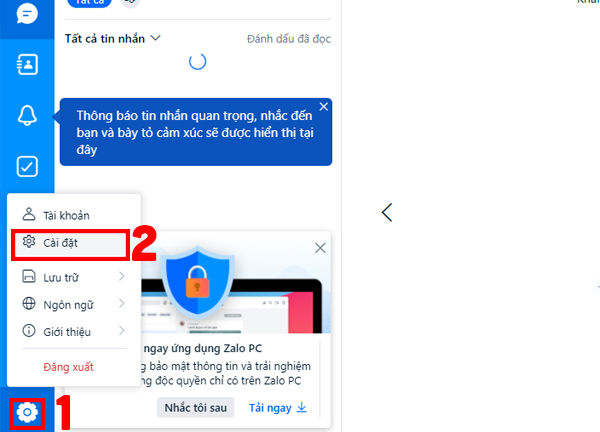
Bước 3: Chọn vào thanh “Thông báo” => Đổi thông báo từ Tắt thàng Bật => nhấn chọn “Phát âm thanh khi có tin nhắn & thông báo mới”.
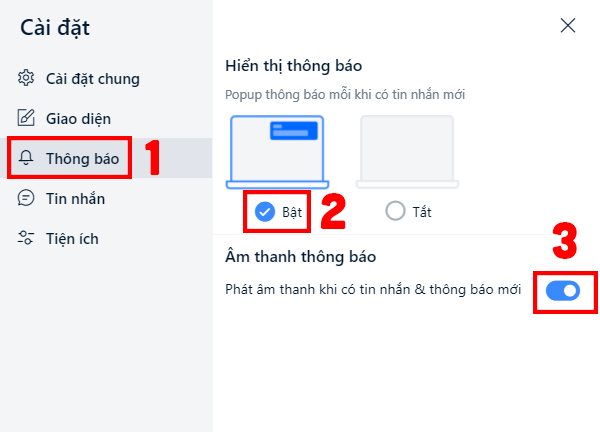
Cách đổi âm báo tin nhắn zalo
Ngoài cách đổi nhạc chuông Zalo, bạn cũng có thể đổi nhạc chuông tin nhắn Zalo trên Android, iPhone. Cùng tìm hiểu thêm về các thao tác này nhé!
Thay đổi âm báo tin nhắn Zalo trên iPhone
Âm báo tin nhắn Zalo trên iPhone có thể được đồng bộ với âm thanh thông báo từ các ứng dụng có trong iPhone.
Bước 1: Truy cập ứng dụng Zalo => Chọn mục “Cá nhân” trên thanh công cụ.
Bước 2: Chọn Cài đặt (biểu tượng bánh răng trên cùng góc phải) => Nhấn chọn “Thông báo”.
Tại đây, bạn tiếp tục kích hoạt những thứ như thông báo tin nhắn mới, rung khi mở ứng dụng và âm thanh cảnh báo khi mở ứng dụng.
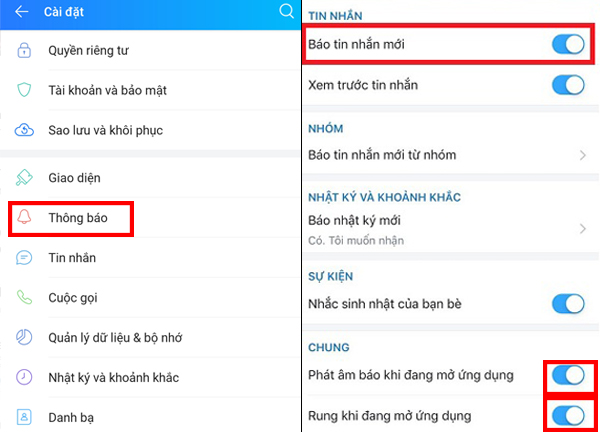
Bước 3: Thoát ứng dụng Zalo => chọn cài đặt ứng dụng trên iPhone => bấm chọn “Âm thanh”.
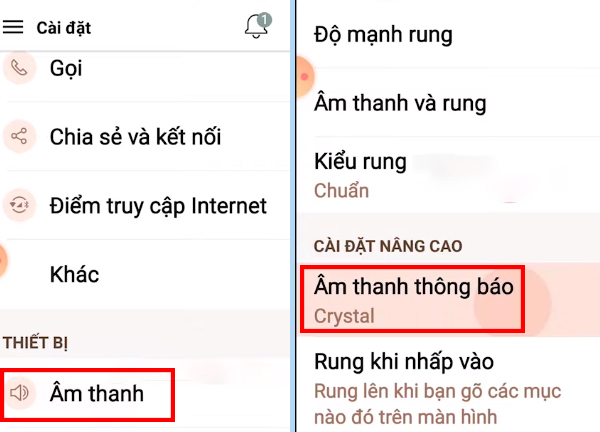
Bước 4: Nhấn vào âm thanh thông báo => chọn âm thanh ưa thích của bạn.
Thay đổi âm báo tin nhắn Zalo trên điện thoại Android
Cũng giống như iPhone, bạn có thể thay đổi âm báo tin nhắn Zalo trên điện thoại Android. Trình tự các bước như sau:
Bước 1: Tuy cập ứng dụng Zalo => Chọn mục “Thêm” trên thanh công cụ => Chọn Cài đặt ( biểu tượng bánh răng trên cùng góc phải)
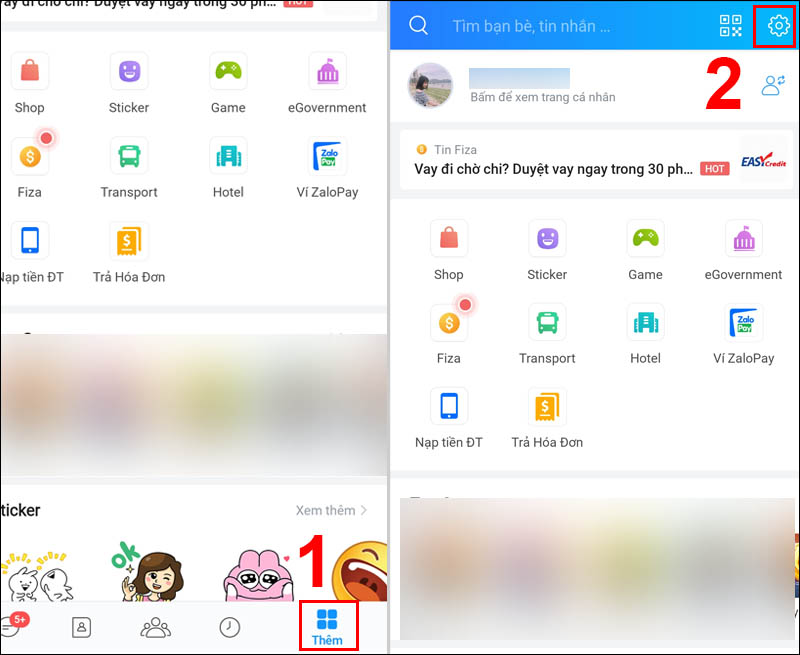
Bước 2: Nhấn chọn “Thông báo”. Tại đây, bạn tiếp tục kích hoạt những thứ như cảnh báo tin nhắn mới, chuông, rung và cảnh báo tin nhắn khi bạn mở ứng dụng.
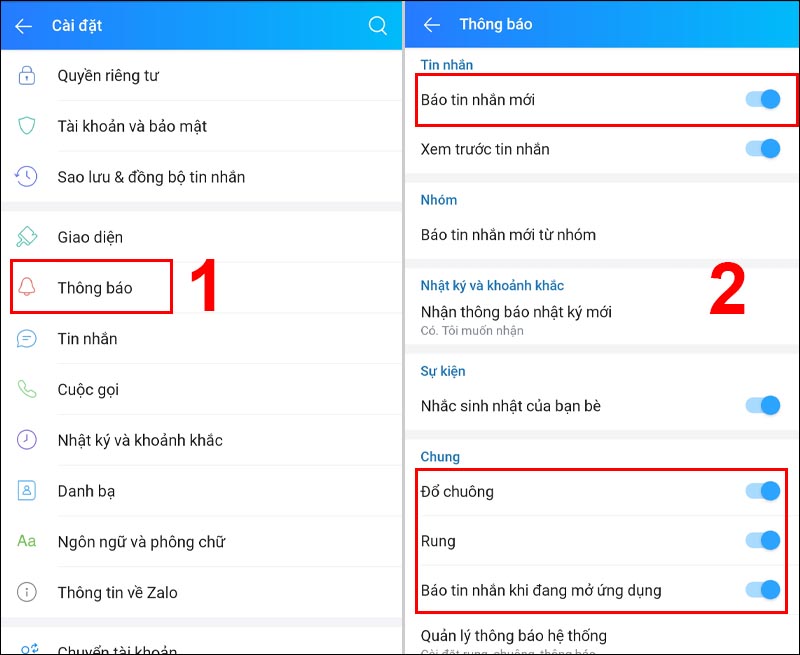
Bước 3: Thoát ứng dụng Zalo => Chọn ứng dụng “Cài đặt” của điện thoại => Nhấn chọn “Âm thanh & rung”.
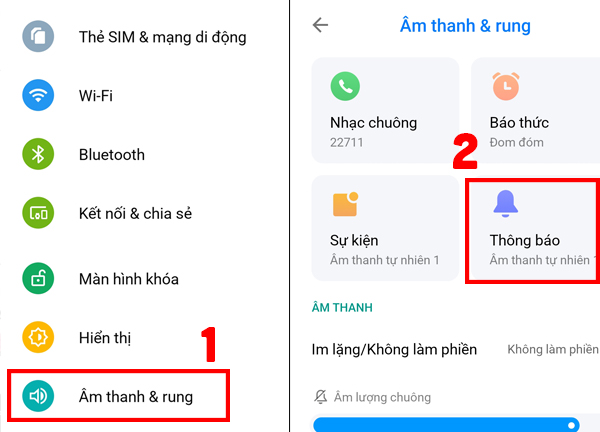
Bước 4: Nhấn chọn “Thông báo” và chọn âm báo mà bạn thích.
Bạn có thể mở rộng danh sách nhạc chuông bằng cách tải nhạc chuông SMS từ Internet. Tham khảo các nguồn như nhạc trên ZingMp3, nhạc trên YouTube, nhạc trên TikTok,…
Trên đây là hướng dẫn cách đổi nhạc chuông zalo chi tiết, đơn giản mà chúng tôi gửi tới bạn. Hãy thực hiện ngay để tránh lặp lại cuộc gọi Zalo với những người xung quanh nhé.